国旅手游网提供好玩的手机游戏和手机必备软件下载,每天推荐精品安卓手游和最新应用软件app,并整理了热门游戏攻略、软件教程、资讯等内容。欢迎收藏
网友折磨提问:ps如何做立体圆环
有些小伙伴们只知道怎样将PS下载下来,却一直不会在PS中用图层样式做出立体风格圆环。接下来,小编就给大家分享在PS中用图层样式做出立体风格圆环的详细教程。
1、打开PS,选择“椭圆工具”;

2、在空白文档中绘制一个圆环;
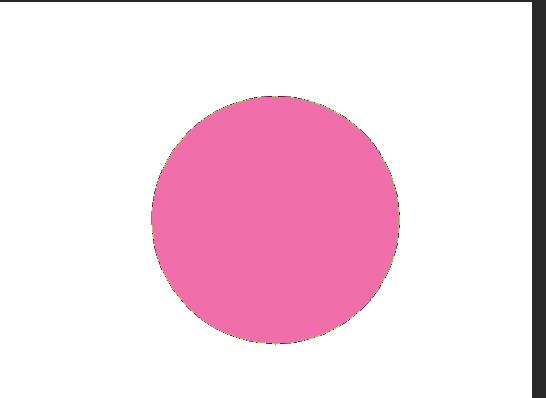
3、按住“Alt健”,再绘制一个圆形,这样就形成了圆环;
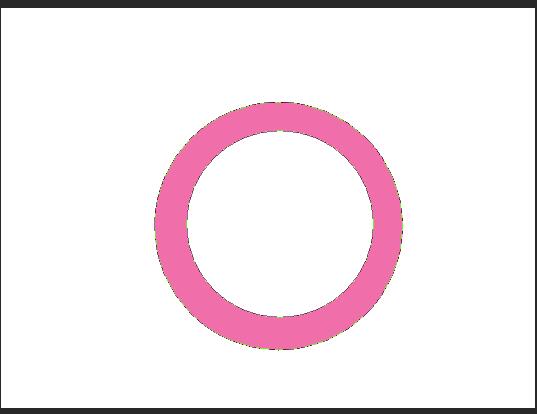
4、双击图层,弹出“图层样式”窗口,设置“斜面和浮雕”、“投影”参数;
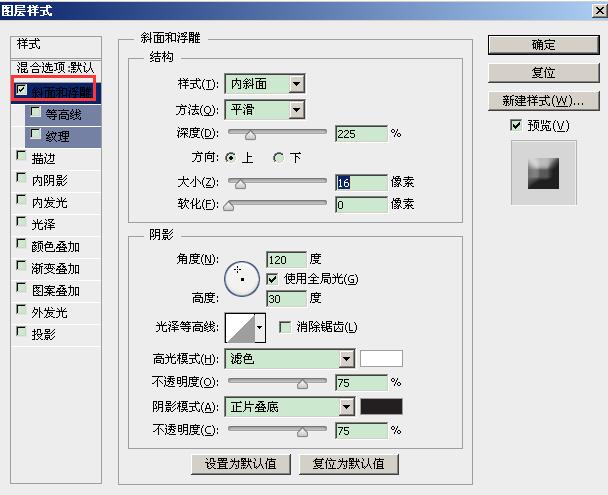
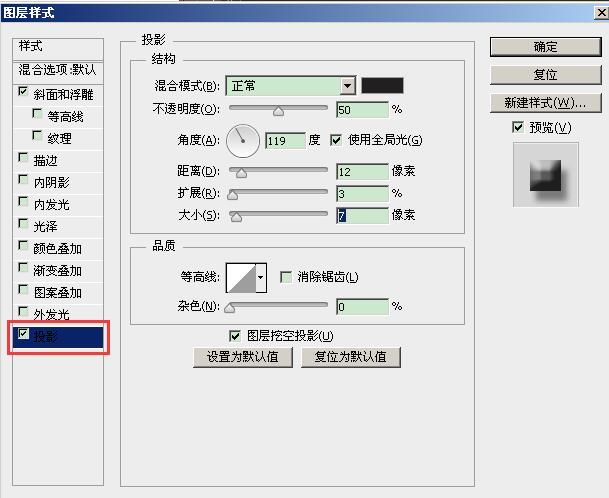
5、最终效果图:
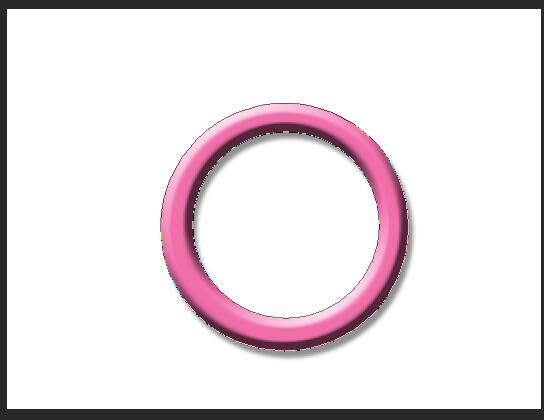
上面就是小编带来的在PS中用图层样式做出立体风格圆环的详细教程,你们都学会了吗?
关于《在PS中用图层样式做出立体风格圆环的详细教程》相关问题的解答九笙小编就为大家介绍到这里了。如需了解其他软件使用问题,请持续关注国旅手游网软件教程栏目。
版权声明:本文内容由互联网用户自发贡献,该文观点仅代表作者本人。本站仅提供信息存储空间服务,不拥有所有权,不承担相关法律责任。如果发现本站有涉嫌抄袭侵权/违法违规的内容,欢迎发送邮件至【1047436850@qq.com】举报,并提供相关证据及涉嫌侵权链接,一经查实,本站将在14个工作日内删除涉嫌侵权内容。
本文标题:【在ps中用图层样式做出立体风格圆环的详细教程[在ps中用图层样式做出立体风格圆环的详细教程]】
本文链接:http://www.citshb.com/class281086.html
